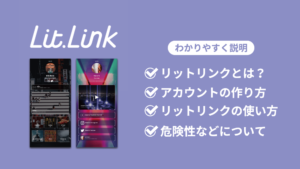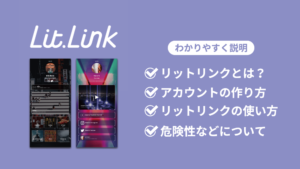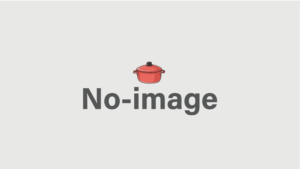SNSを中心に話題になっているlit.link(リットリンク)。
リトリンなんて呼ばれることもあります。
昨今、Twitterの自己紹介文に「リットリンク一読お願いします」「声かけはリトリン読んでから」なんて注意事項を加えている人が増えているのは知っていますか?

アカウント名のところに「リトリン必読!」って入れてる人、最近よく見るかも!
リトリンは、Twitterにリンクを貼っておくことで、文字数制限を気にすることなくプロフィールを載せられるツール。
交流を深めたり、トラブル回避に使えたりと、とっても便利なツールなんです。
ツイッターとリトリンの連携は便利なので、私も登録してみました。
実際の操作画面を使って案内するので、ぜひ一緒にやってみてください。
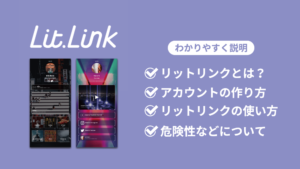
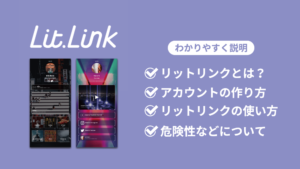
リットリンクってどんなサービス?


lit.link(リットリンク)は、日本のTieUps株式会社が2021年1月に公開したSNSの統合サービスです。
多くの人がプロフィールサイトとして活用しています。
リリースから短期間で爆発的な人気となったのは「無料・おしゃれ・便利」の三拍子揃っているから。
簡単な操作で、プロクオリティのサイトが自分で作れてしまうのです!
今では、クリエイターのポートフォリオやユーチューバーや芸能人のプロフィール、推し活など、さまざまな用途に使われています。
他のプロフィールサイトから移ってくるユーザーも増えているのですよ。
リットリンク上に、Twitterやインスタ、TikTokなどSNSのリンクを貼って一覧化できるのが最大の特徴!
合わせて自己紹介文や注意事項など、長文を載せることもできます。
ツイッターのプロフ欄にリトリンのURLを貼り、詳しい内容はリトリンでチェックしてもらうなんて方法もできます。
ツイッターとリトリンをリンク付けしておけば、相互をストレスなく行き来できますよ。
リットリンクにTwitterのリンクを貼りたい


lit.link(リットリンク)はSNSアカウントを一つにまとめて表示できるプロフィールサイト。
せっかくだからTwitterのアカウントも載せておきたいですよね。
実際に私のアカウントでやってみたので、一緒にチャレンジしてみてください!
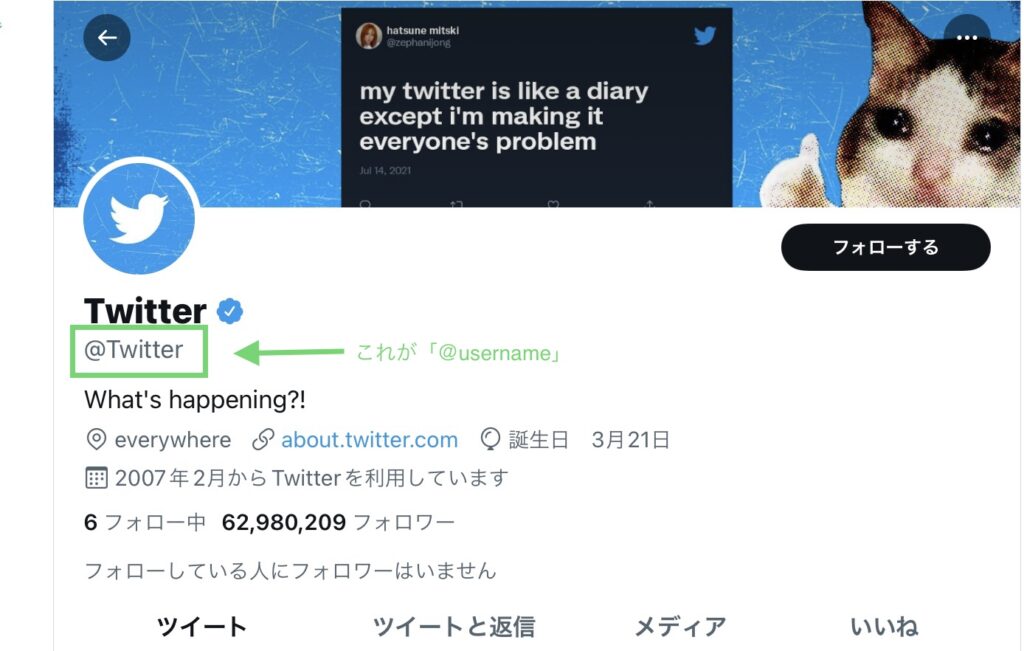
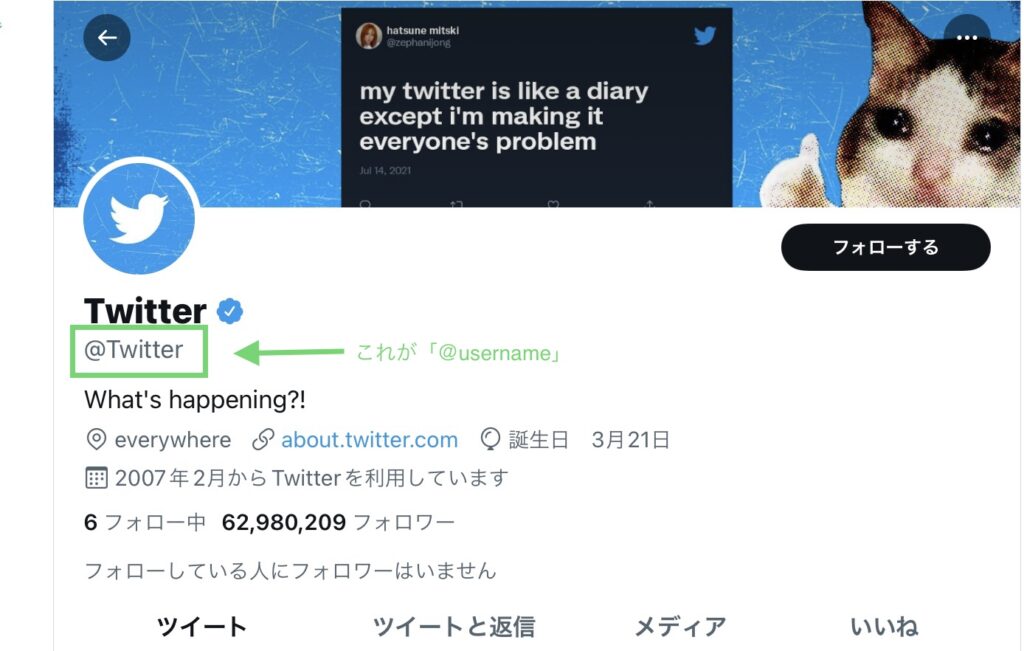
1.自分のTwitterのユーザーネームを確認
まずはTwitterを開きましょう。
後々リトリンで登録するときに、Twitterのユーザー名が必要になってきます。
ユーザー名(username)が書かれているのはここです!
Twitter社のアカウントを例にしてみました!
「@」から始まる英数字がユーザー名です。
ユーザー名はメモをとるか、コピペしておいてくださいね。
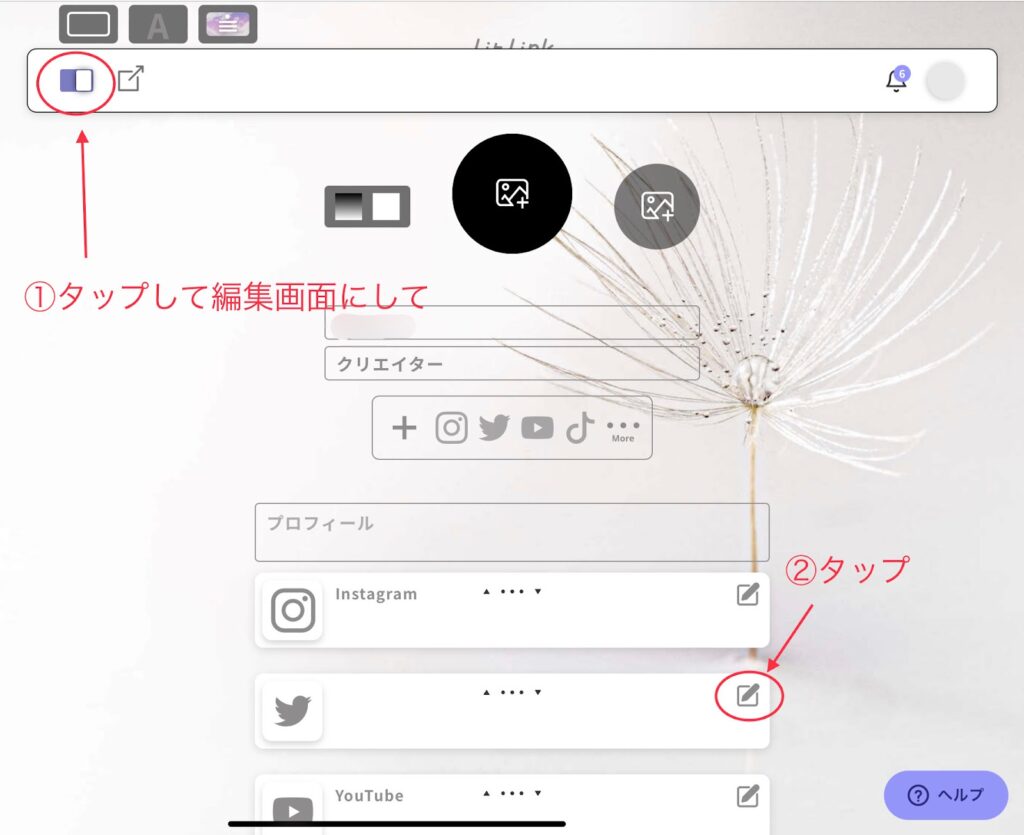
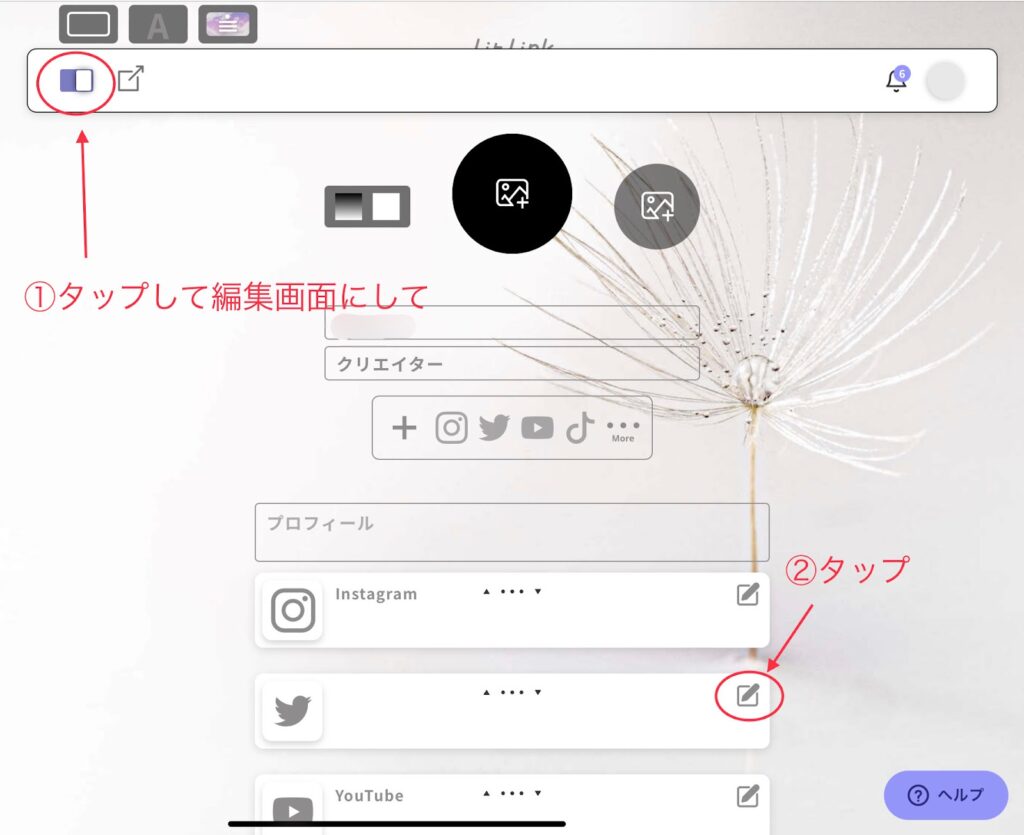
2.リットリンクに登録する
lit.linkにTwitterのアカウントを連携させていきます。
人によっては私の画面と異なるかもしれませんが、基本的な操作は同じですよ。
リトリンへログインしたら、編集画面に切り替えます。
編集画面は、左上のボックスをタップしてください。
(画像の①部分)
編集画面にしたら、ツイッターのアイコンのある部分の横をタップしてください。
(画像の②部分)
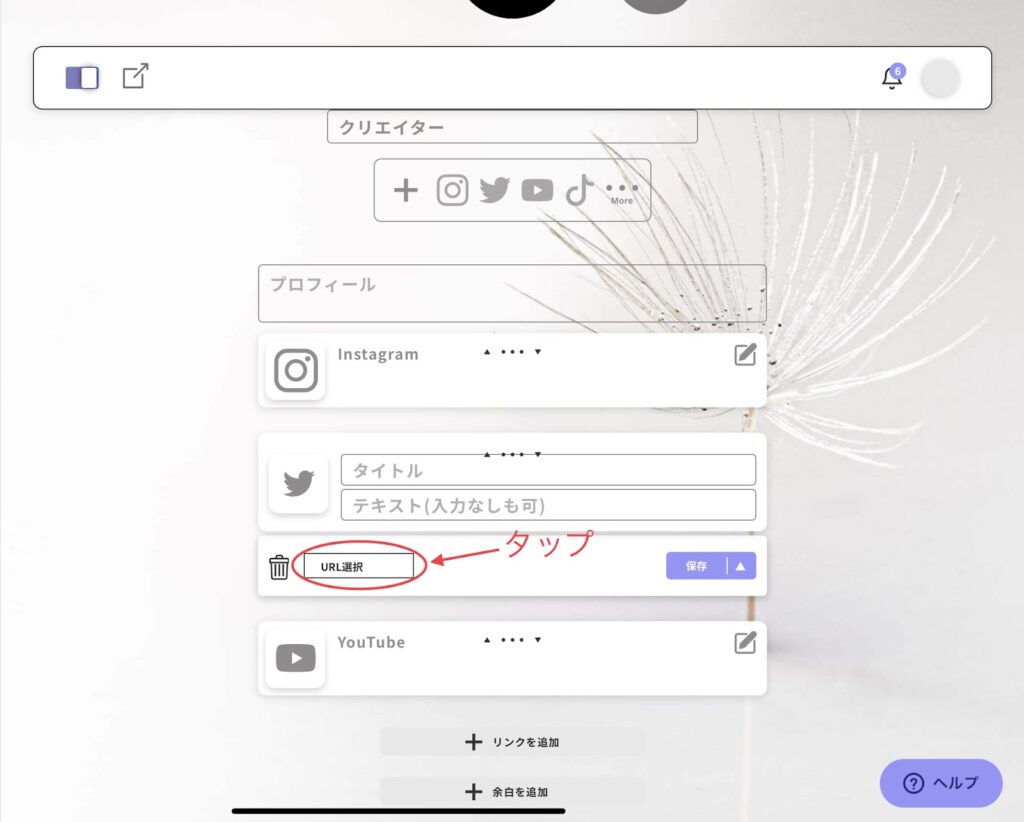
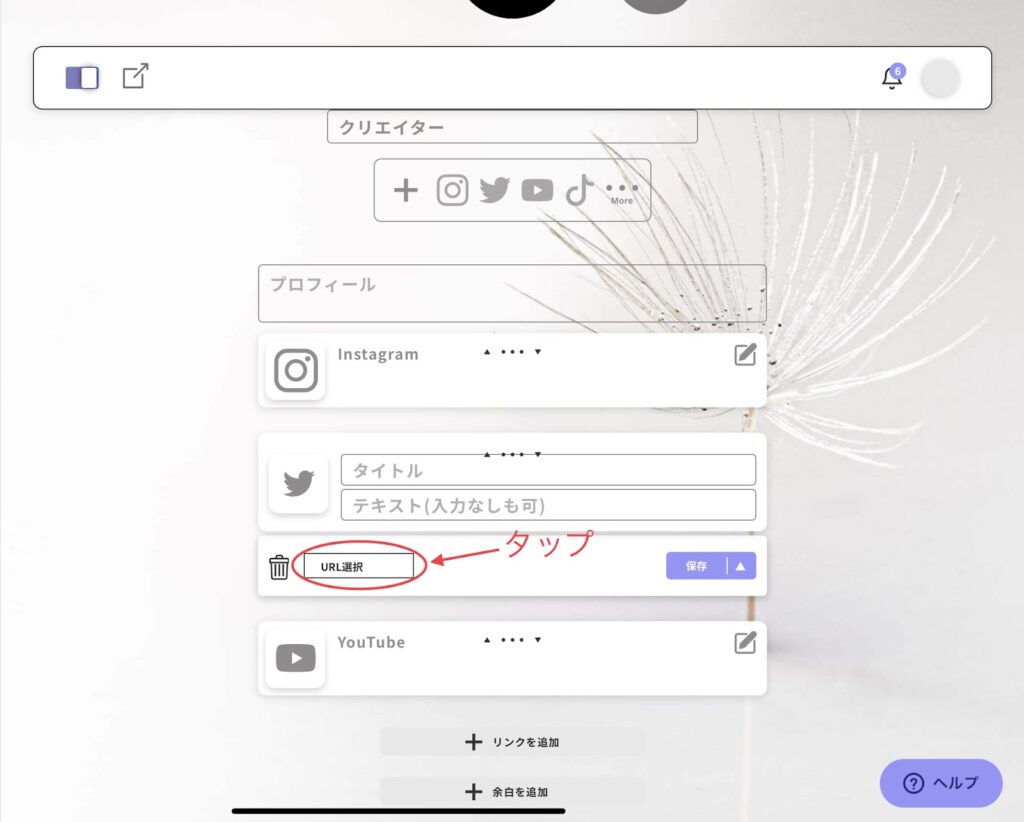
「URL選択」と書かれた部分をタップすると、SNSの一覧が表示されます。
その中から「Twitter」を選択しましょう。
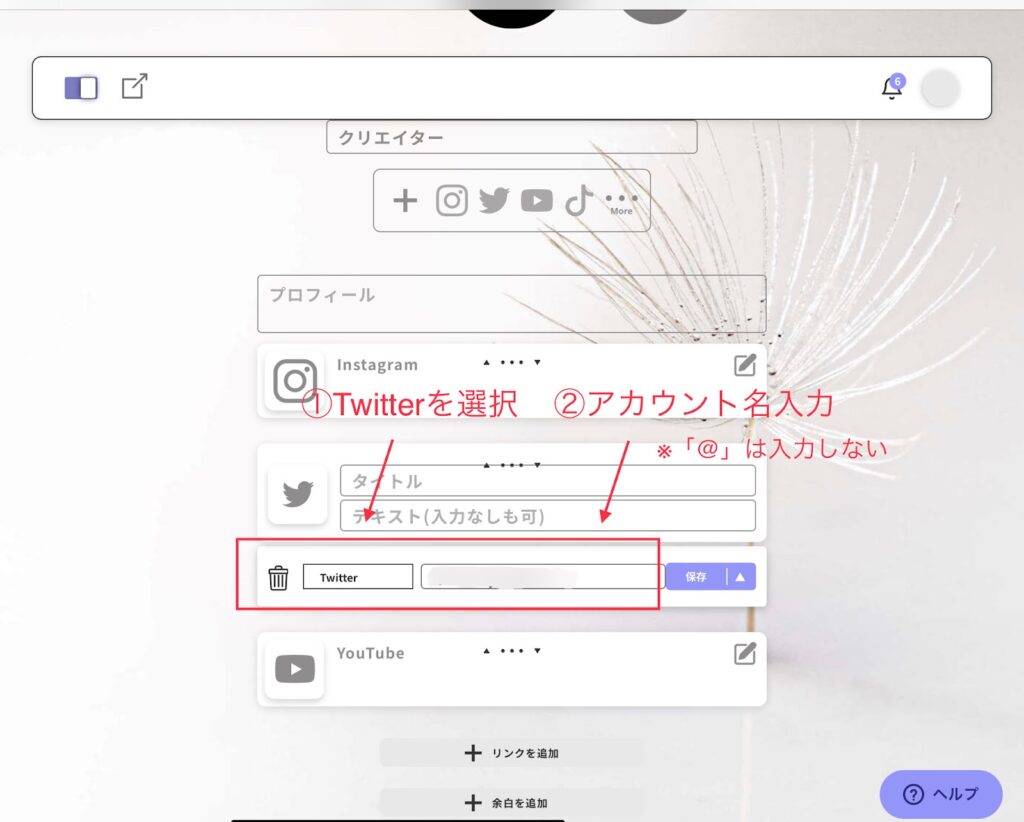
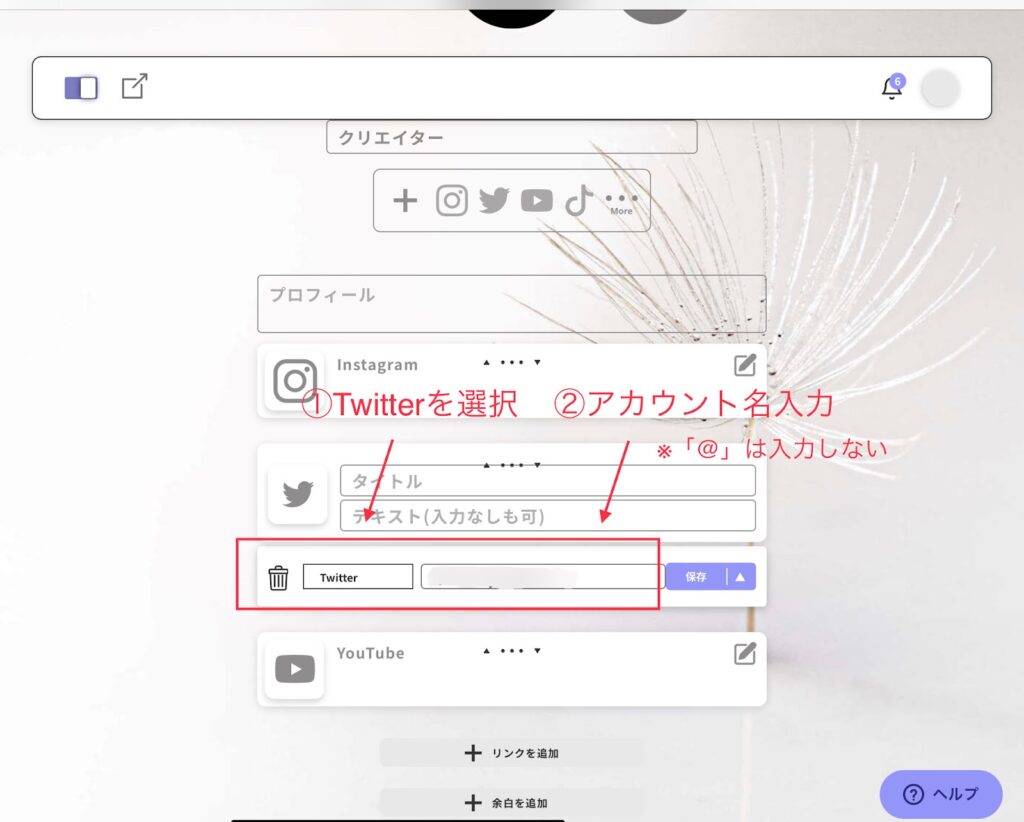
「Twitter」の横に、ユーザー名の入力が求められます。
先ほどTwitterで確認したユーザー名を入力しましょう。
最後に保存をタップして終了です!
ここで注意したいのが、ユーザー名は「@」を除いて入力すること。
入れてしまうとエラーとなり、正しくリンク付けされないので注意してください。
これで完成です!
試しに自分のリットリンクのTwitterアイコンをタップしたら、無事自分のツイッターページまで飛びました。
ちゃんと自身のツイッターページに飛べるかチェックしてくださいね。
今回はツイッターについて説明しましたが、他のSNSでも同じです。
どんどん登録してみましょう!
リットリンクにTwitterのアイコンがない!


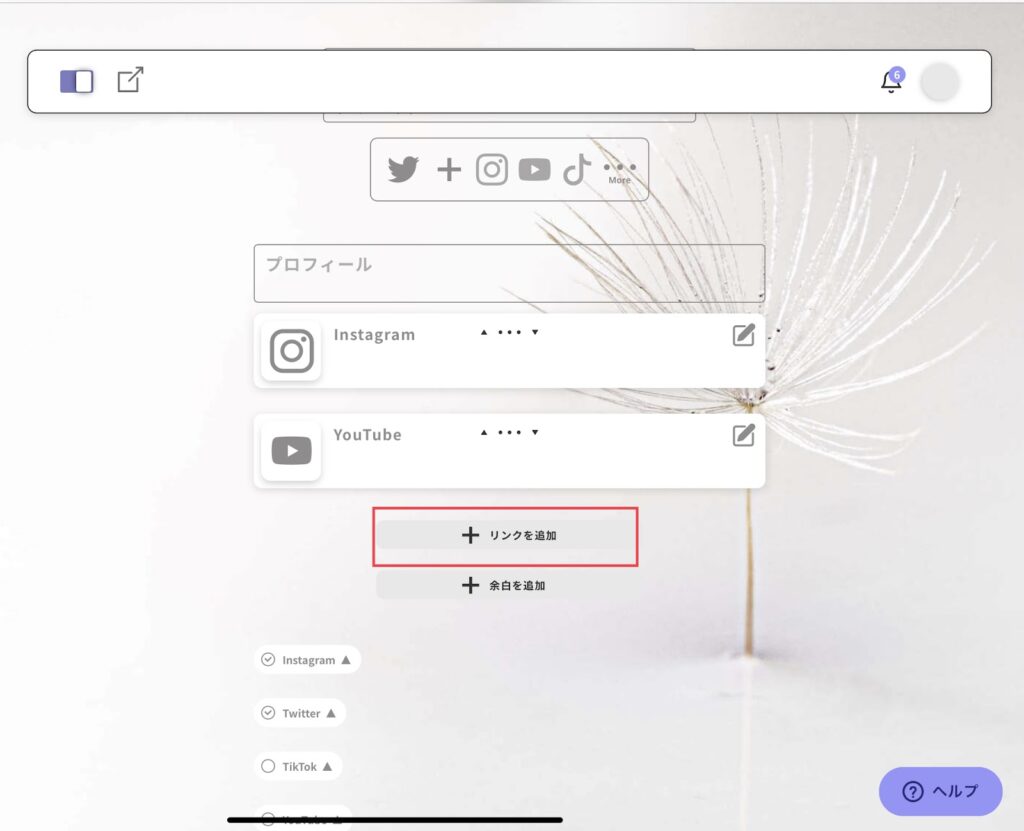
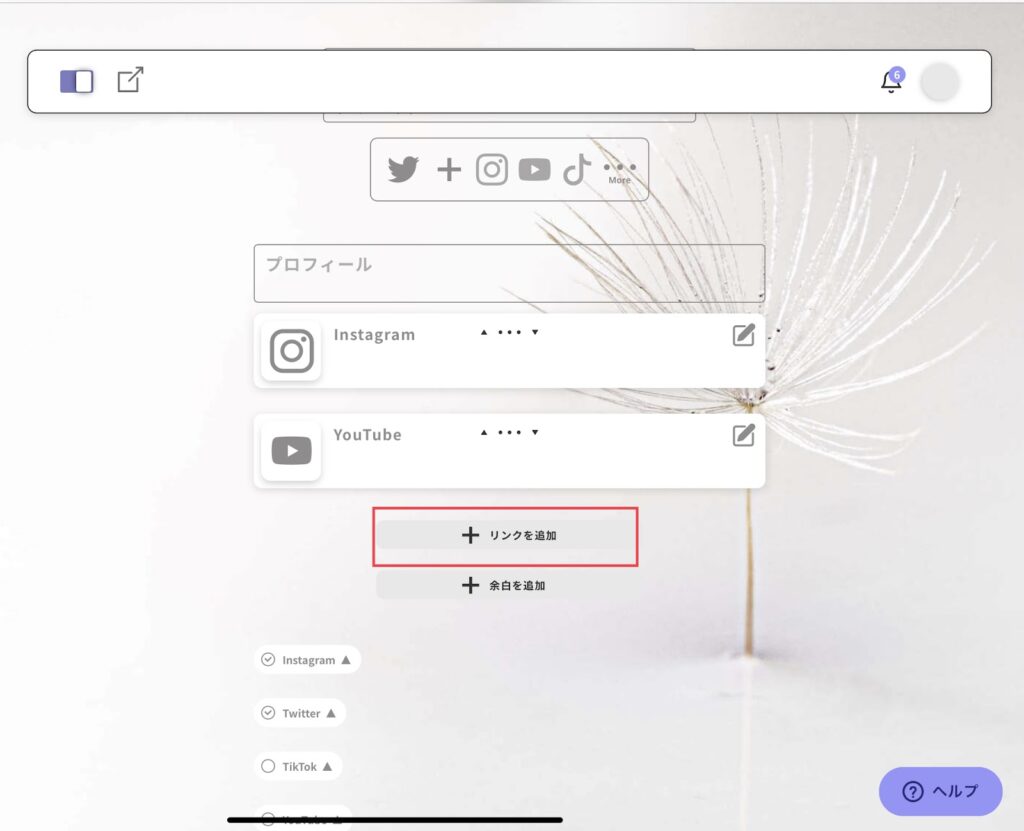
リトリンの画面上にTwitterのアイコンボタンがないときは、自分で追加できます。
「+ リンクの追加」をタップします。
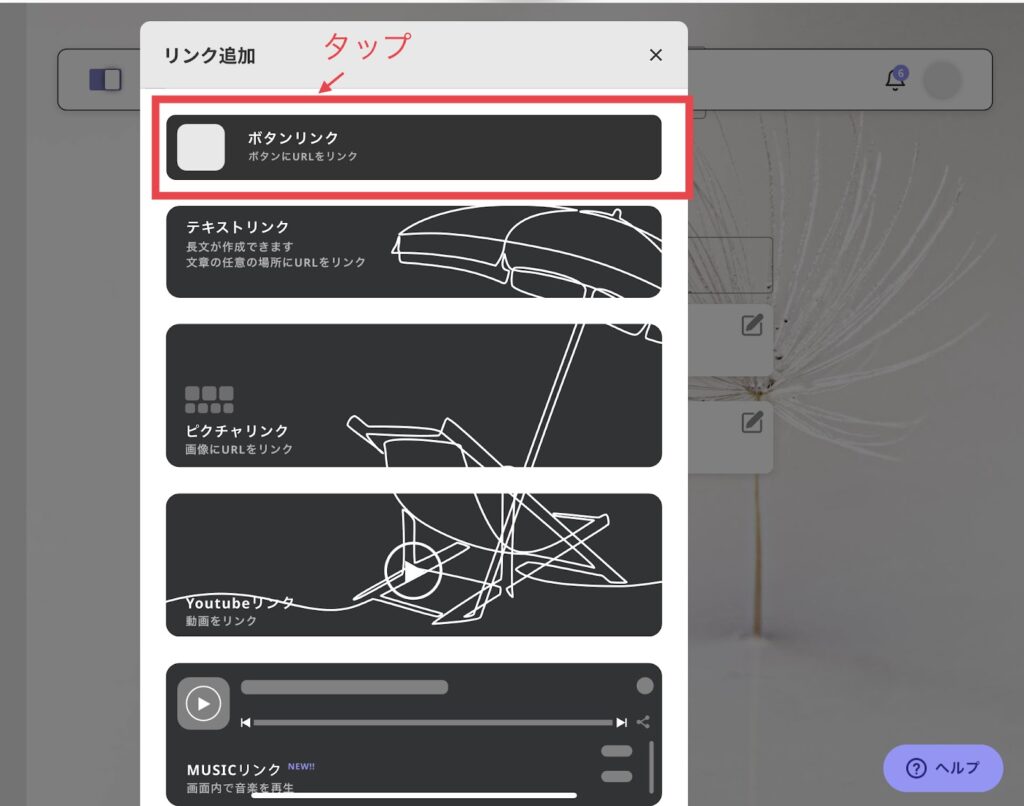
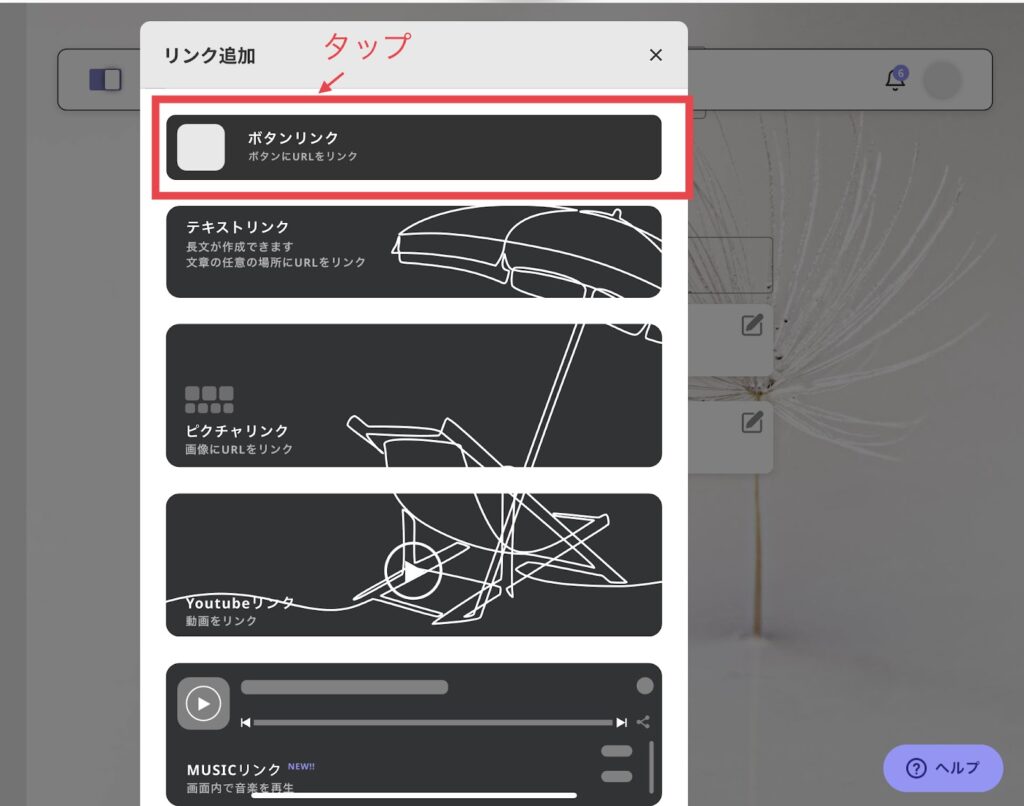
画面が展開されるので、「ボタンリンク」をタップ。
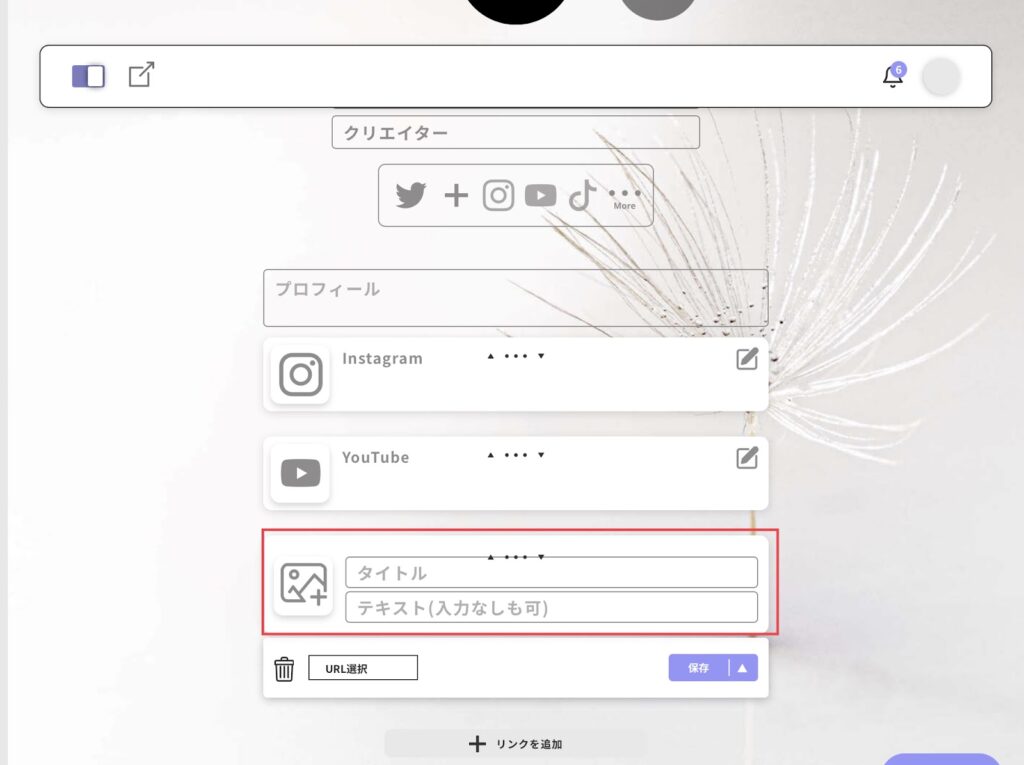
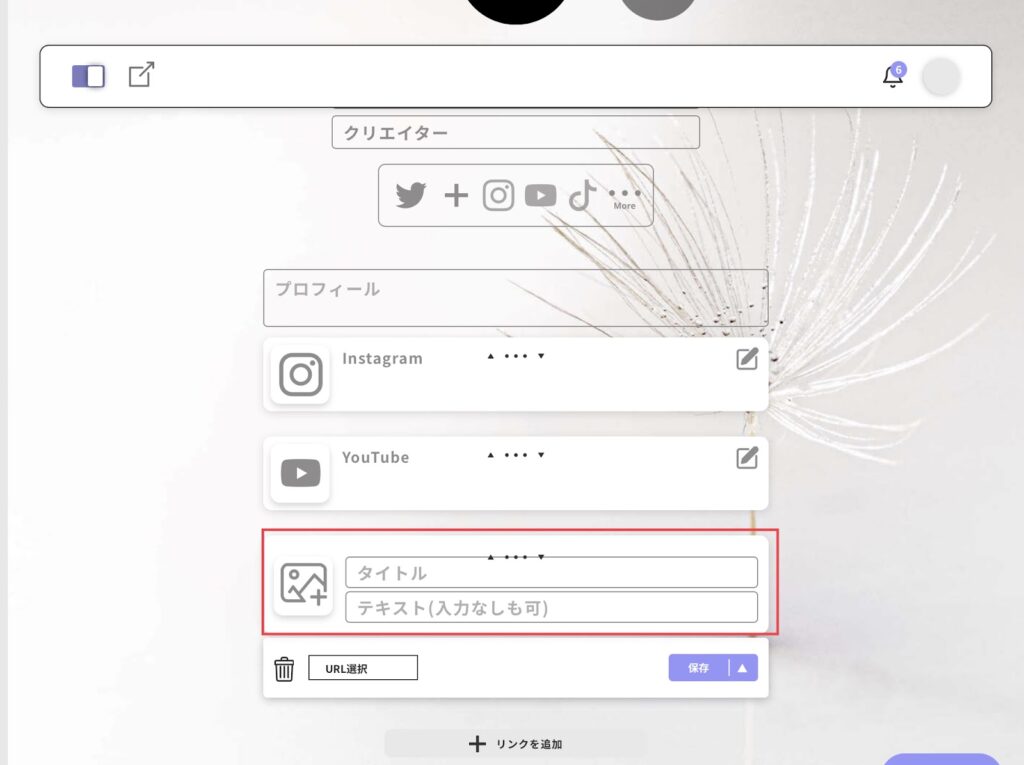
ボタンリンクが追加されました!
まだ白紙の状態なので、Twitterになるようカスタマイズしましょう。
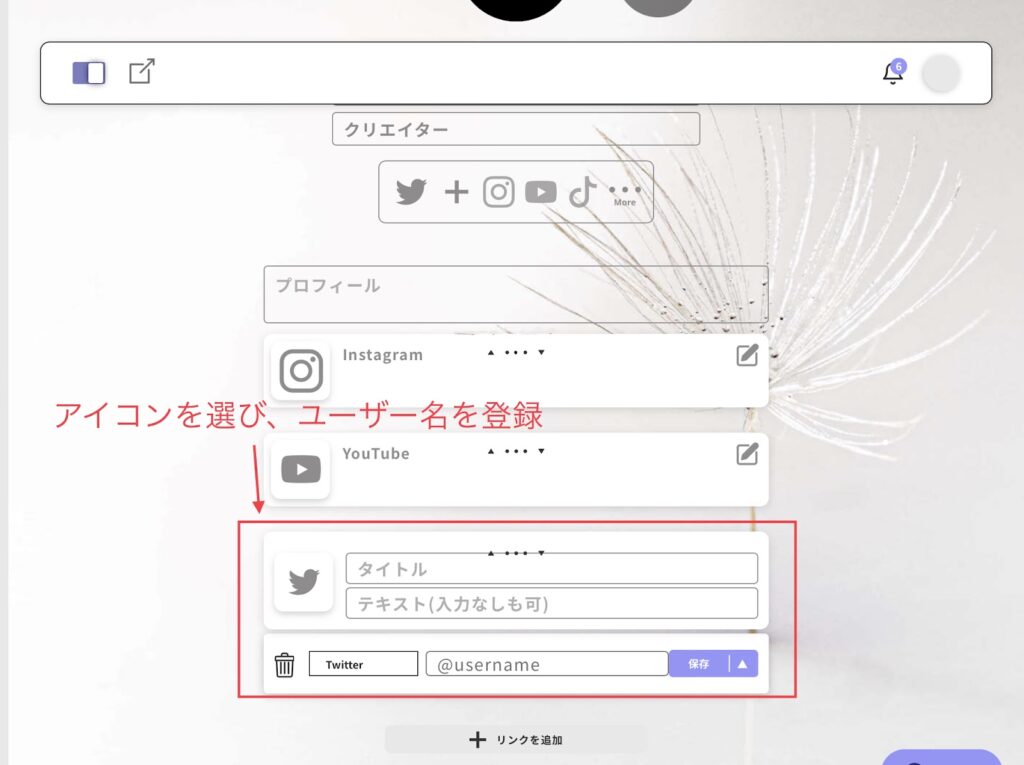
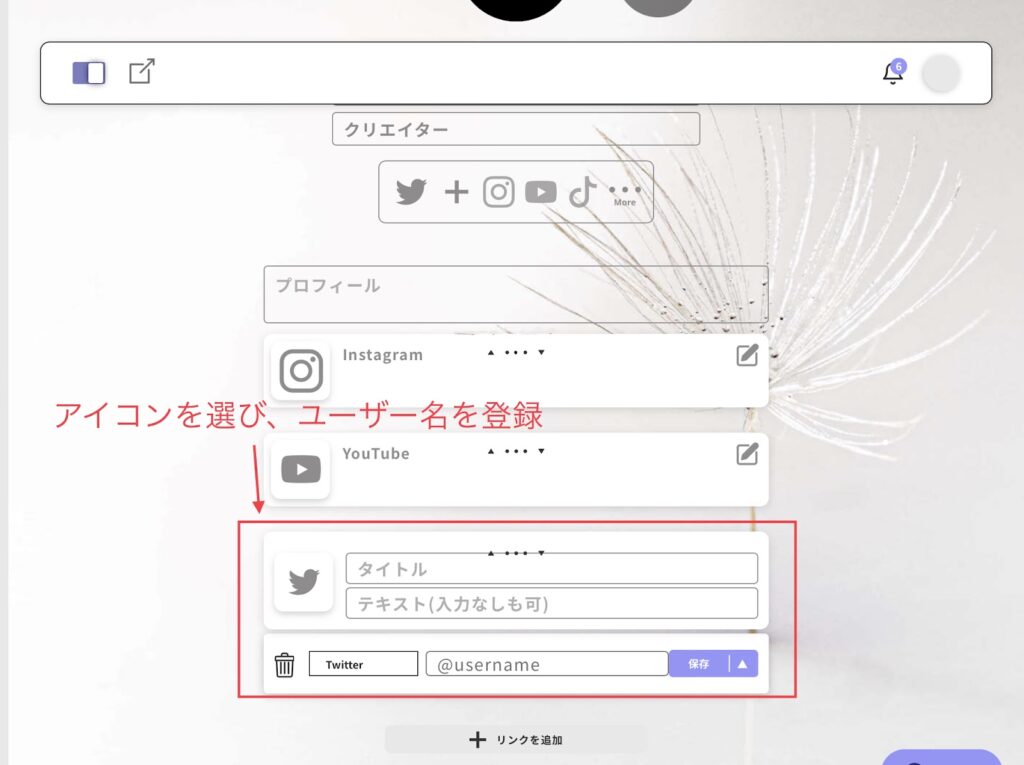
アイコンをタップすると、さまざまなSNSのボタン画像が並びます。
その中からTwitterの画像を選んでください。
あとは、Twitterを選択肢、ユーザー名を登録すれば完成です。
重ね重ねですが、ユーザー名を入れるとき「@」はいれないでくださいね。
私も一度うっかりTwitterのボタンリンクを消してしまいましたが、簡単に復活させることができました!
ちなみにTikTokやFacebookなど、他のSNSのボタンリンクを作るときも同じですよ。
Twitterでリトリン(lit.link)の作り方
自分のリットリンクのページが完成したら、ぜひSNSに載せていきましょう!
せっかく作ったリトリンのページ、みんなに見てもらわないともったいないです。
リトリンユーザーの多くが、Twitterの自己紹介文やリンク先に載せていますよね。
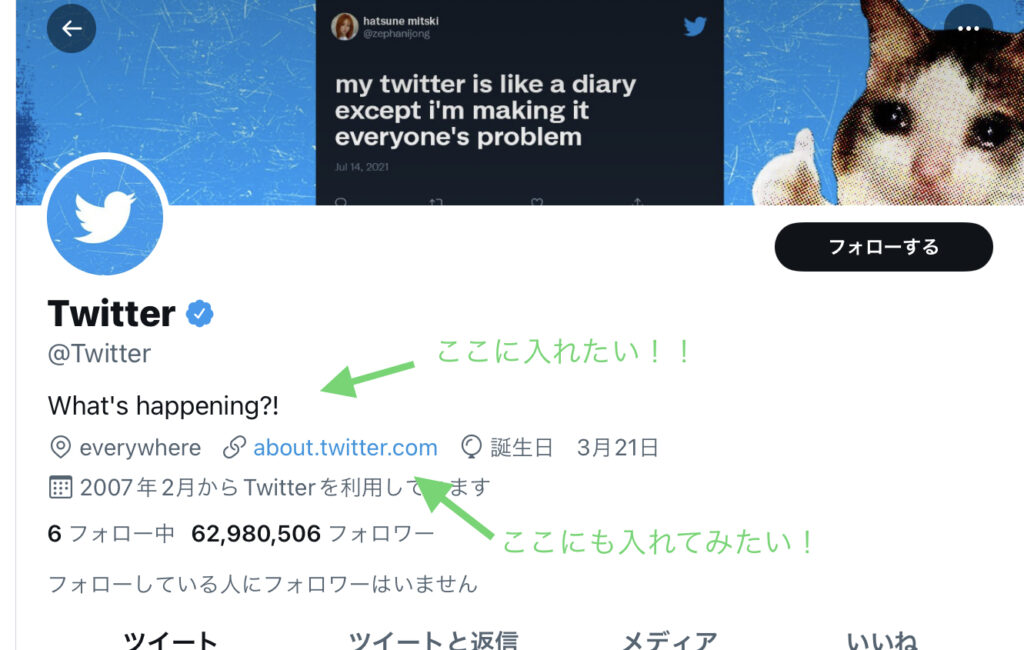
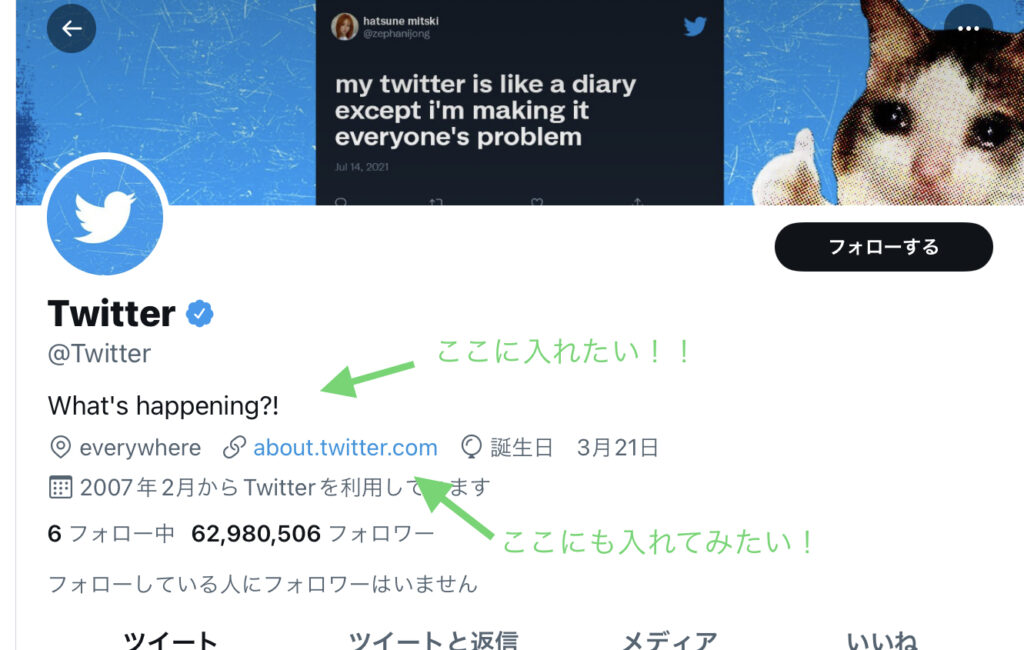
画像を見ると「そうそう!ここに入れたい!」と思う人も多いはず。
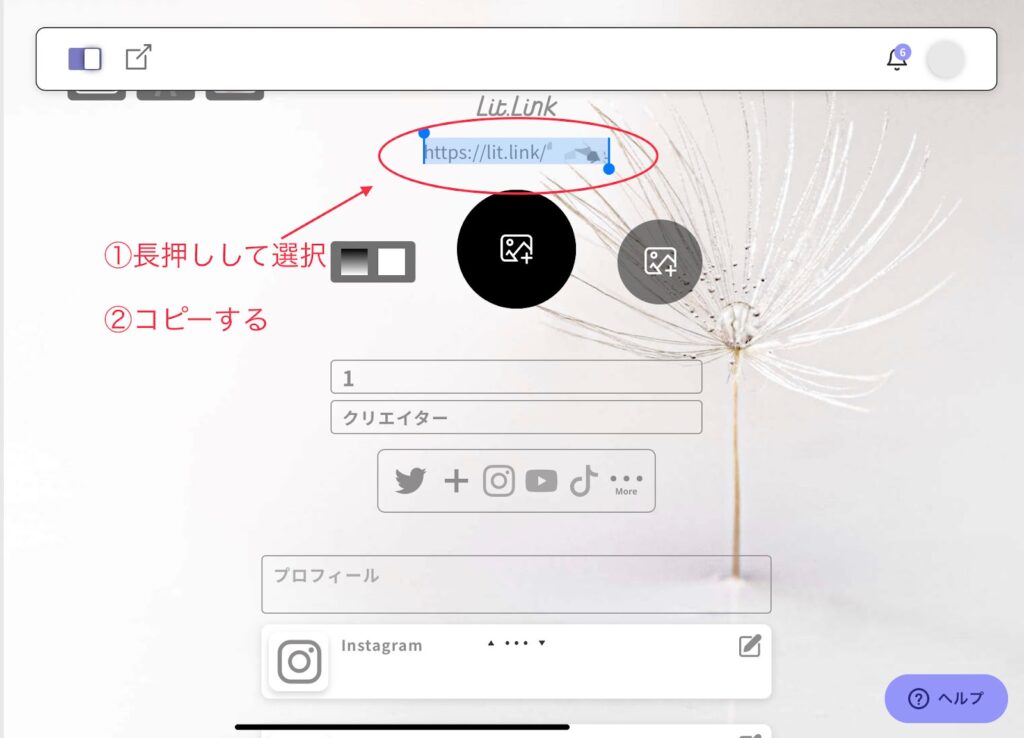
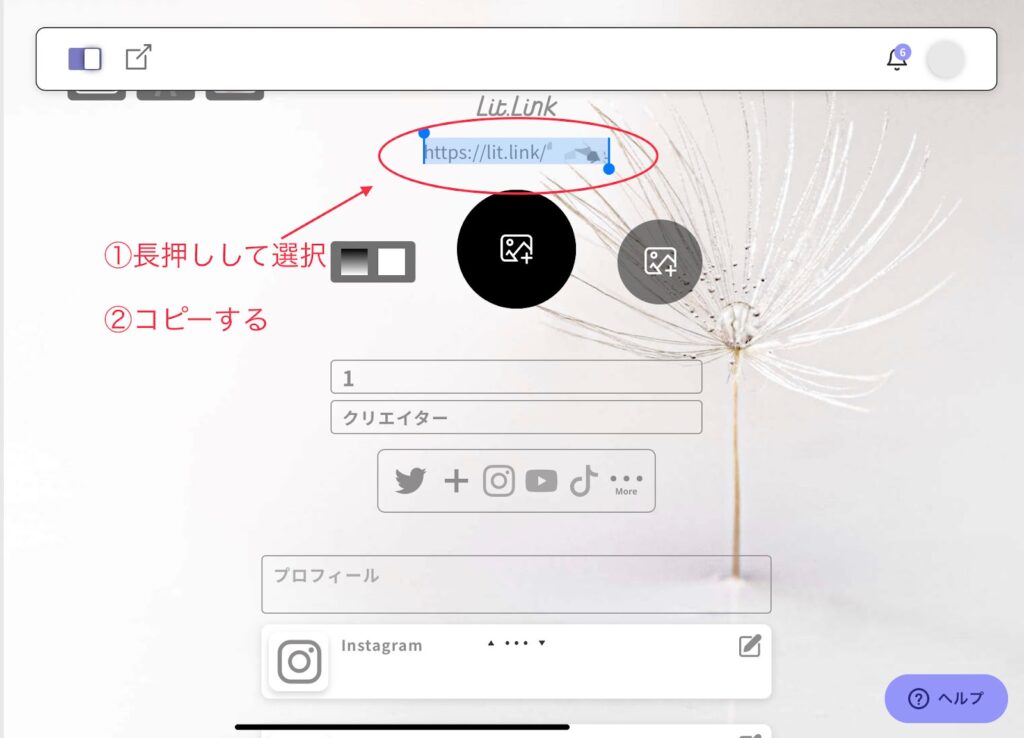
まず、リットリンクにログインします。
編集モードにして、自分のリトリンのURLをコピペしておきます。
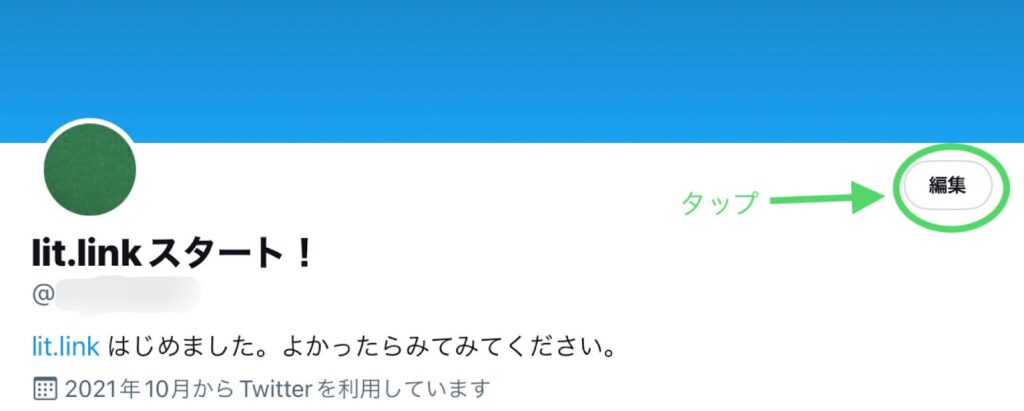
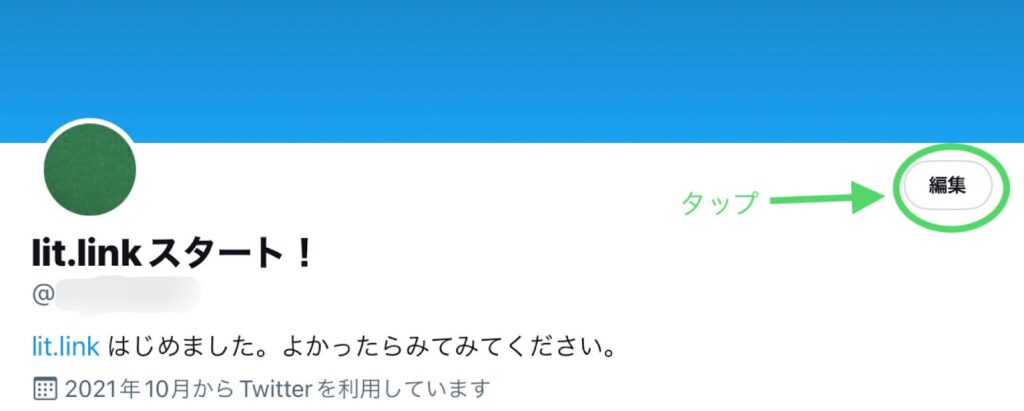
次にTwitterを開きます。
自分のホーム画面を開き、「編集」をタップします。
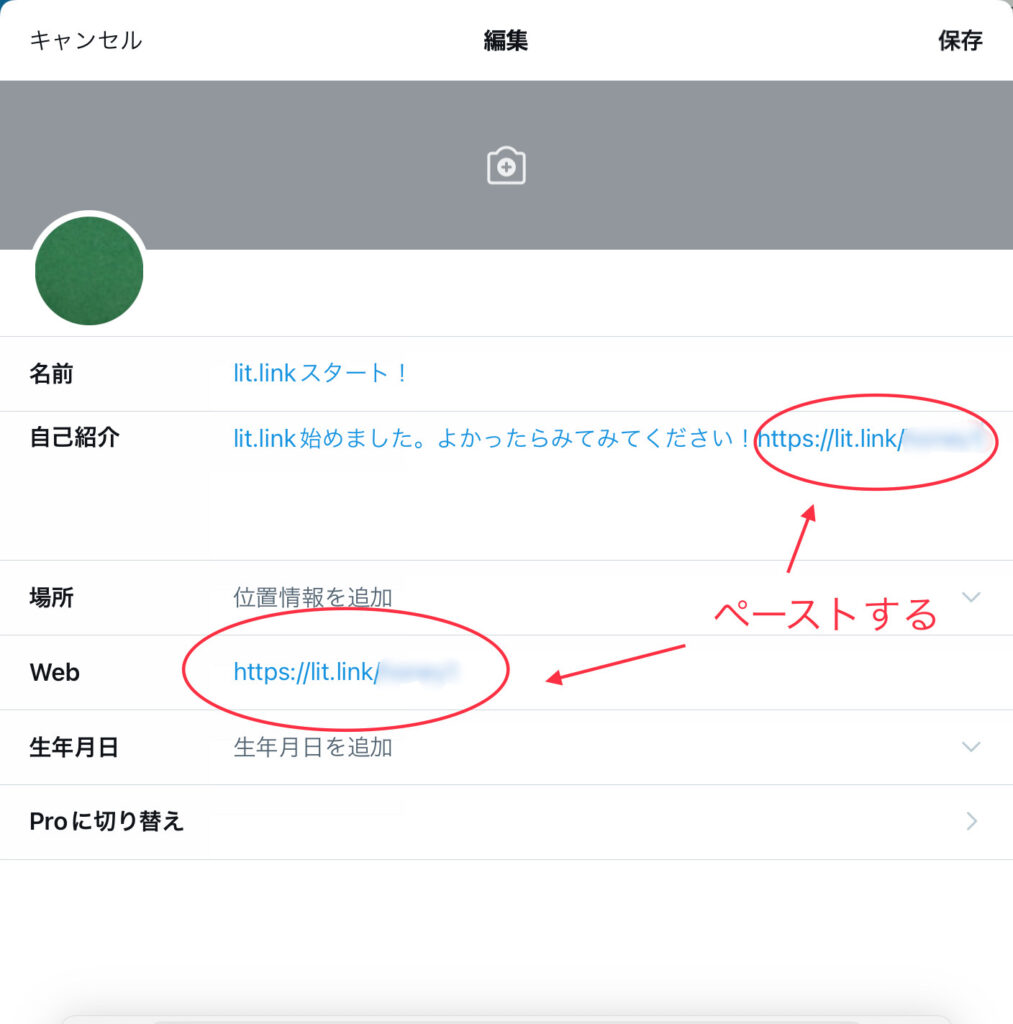
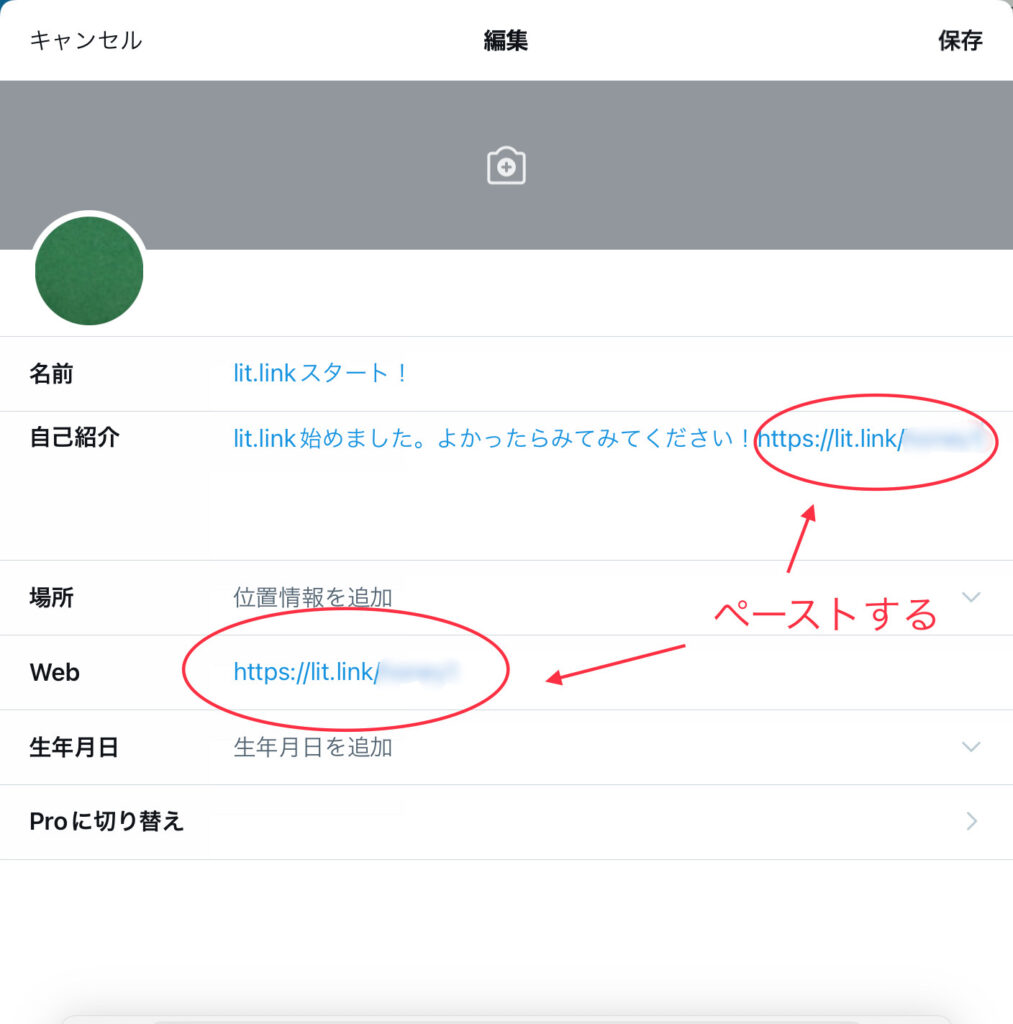
リトリンの画面でコピーしたURLをペーストします。
自己紹介文の末尾や、Webのところにペーストしてみましょう。
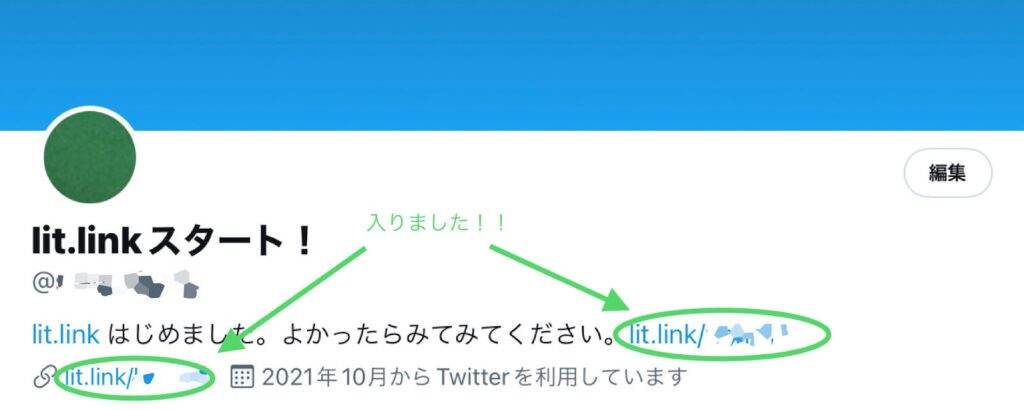
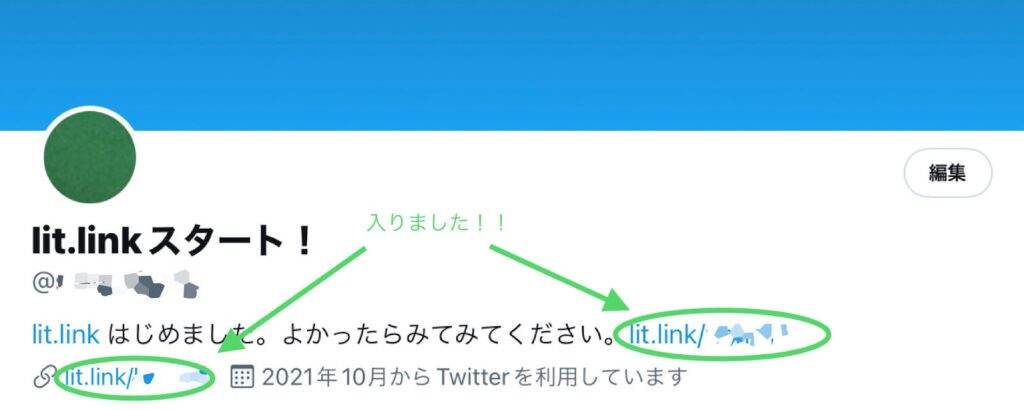
入力後、保存をすると……
無事にリンクが入りました!
リットリンクとTwitterを行ったり来たりする手間はありますが、コピペですぐ登録できてしまいます。
簡単ですね!
まとめ
実際にやってみたところ、ツイッターとリットリンクの連携は10分ほどでできました。
簡単操作が売りのリットリンク、さすがですね。
- ツイッターのユーザー名(username)を確認しておく
- リットリンクにTwitterのユーザー名を登録する
- 完成したリットリンクのURLを、Twitterの自己紹介文にコピペする
作業はたったこれだけ!
登録のためツイッターとリットリンクを行ったりきたりしますが、一度登録すれば他にやることはありませんよ!
初期設定と思って一気にやってしまいましょう。